 NOTA: Se encuentra en el menú de configuración . Simplemente seleccione Configuración de brillo para personalizar. Disponible en la versión 3.9 Beta 3 y superior. Consulte la compatibilidad de la tableta en la parte inferior de este artículo y la configuración específica para el T580 con Android 8.1.0. Esta característica no afecta la instalación en las unidades principales de Android del mercado de accesorios. Para unirse a la versión beta, envíenos un correo electrónico a info@workshoptwelve.com
NOTA: Se encuentra en el menú de configuración . Simplemente seleccione Configuración de brillo para personalizar. Disponible en la versión 3.9 Beta 3 y superior. Consulte la compatibilidad de la tableta en la parte inferior de este artículo y la configuración específica para el T580 con Android 8.1.0. Esta característica no afecta la instalación en las unidades principales de Android del mercado de accesorios. Para unirse a la versión beta, envíenos un correo electrónico a info@workshoptwelve.com
Nuevo en la versión 3.9 del iniciador de pantalla de inicio de Brainiac es una función adicional para tabletas. Este Brillo inteligente de la tableta brinda la capacidad para que la tableta detecte si su pantalla debe ser brillante o no para ser visible durante el día, o atenuada para que no sea increíblemente brillante durante la noche. Junto con esta función, ahora puede configurar el tiempo de espera de visualización de la pantalla en algo realmente corto, como 15 segundos, para que su tableta entre en modo de suspensión cuando no haya energía en el puerto de carga (es decir, cuando el vehículo esté apagado) y usted no ya no es necesario activar las Opciones de desarrollador para mantener la tableta despierta.
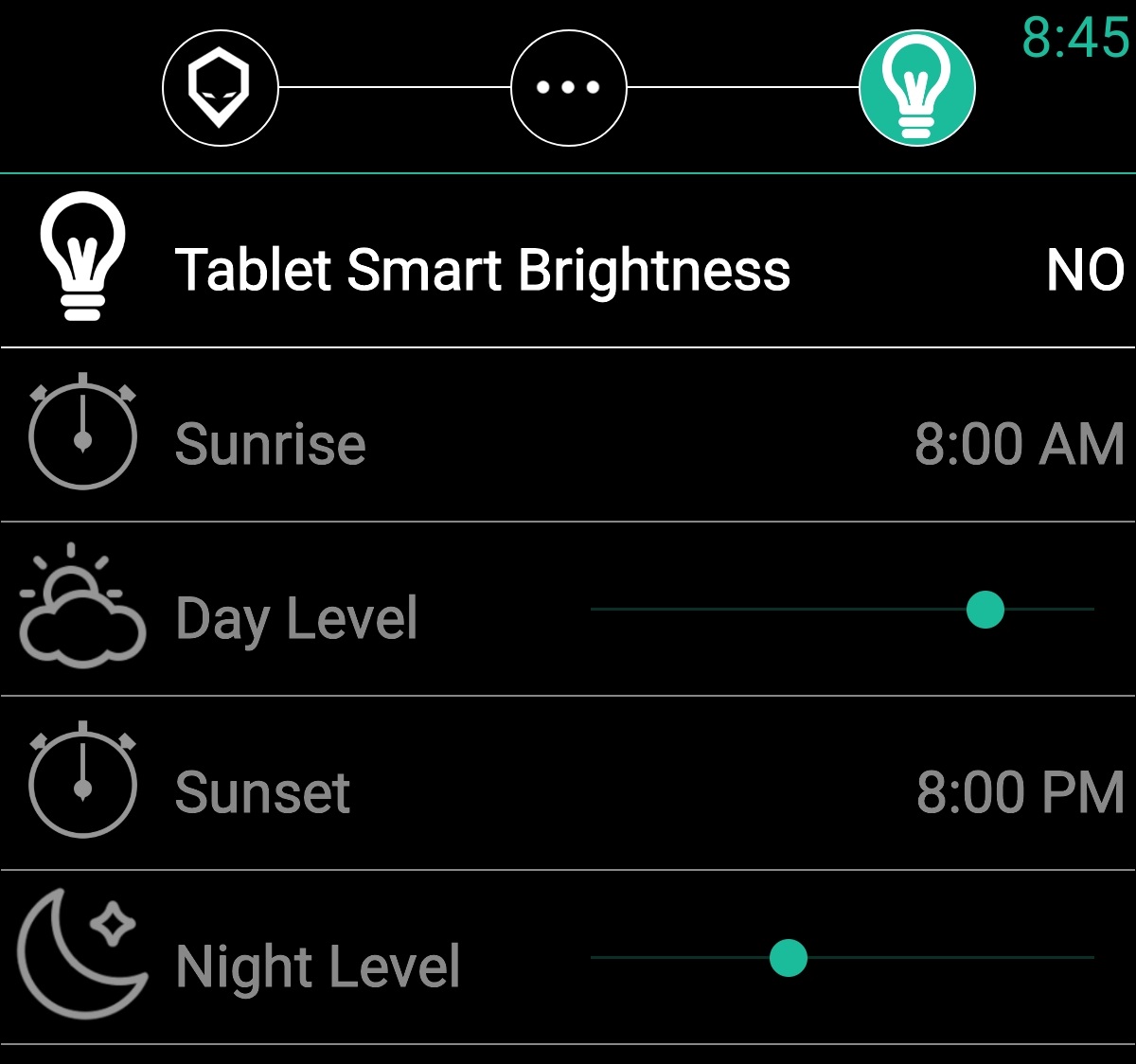
Para activar/desactivar la configuración de brillo inteligente de la tableta, simplemente toque la opción de menú. Esta función requiere acceso al nivel de configuración del sistema Android para cambiar la configuración de brillo de su tableta. Cuando vaya a activar la función por primera vez, le pedirá que le dé a Brainiac Nivel de configuración del sistema permisos Hasta que se otorguen estos permisos, la función no se activará. Si el software detecta que no ha otorgado estos permisos, iniciará la pantalla de permisos para que lo haga.
Cuando aparezca la pantalla de permisos, también encontrará un pequeño aviso en la parte inferior de la pantalla que le indicará que necesita estos permisos para continuar. Una vez que se otorgan los permisos, deberá hacer clic en el Brillo inteligente de la tableta elemento de menú de nuevo para continuar con el proceso de configuración.
Ahora tendrá la opción de configurar su Tiempo de día y Noche ajustes de brillo. Sin el Brillo inteligente de la tableta activado, el resto de esta configuración se desactivará. Estos ajustes implican una selección de tiempo para cuando Amanecer y Atardecer ocurre, así como un control deslizante de brillo para ajustar la intensidad del brillo de la pantalla durante el día y la noche. Las horas de salida y puesta del sol se mostrarán en modo de 24 horas o AM/PM, según la configuración general de Brainiac.
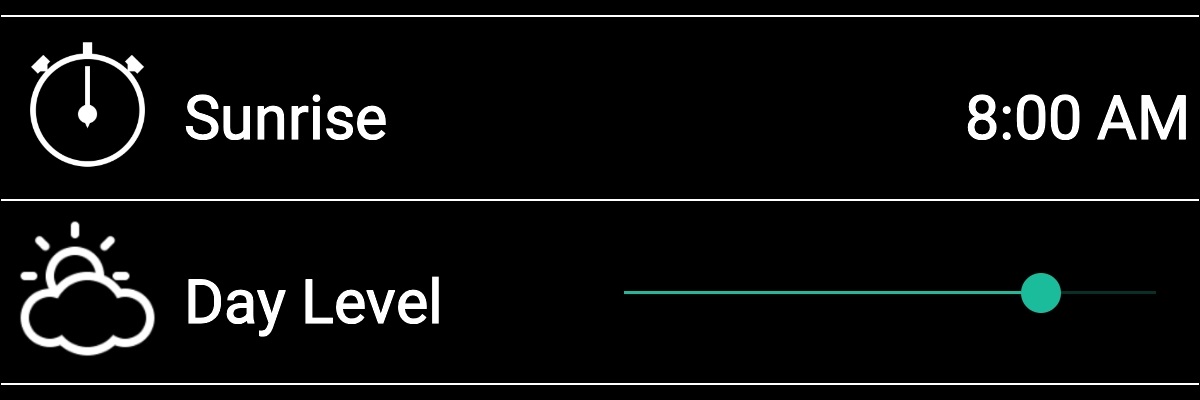
Simplemente toque en cualquiera de los Amanecer o Atardecer opciones de menú para revelar un selector de tiempo para que seleccione el tiempo asociado. El Nivel de día y Nivel de noche Los controles deslizantes le permitirán ajustar dinámicamente el brillo de la pantalla para que pueda ver qué tan brillante será. Al usar estos controles deslizantes, deshabilitará temporalmente el Brillo inteligente de la tableta servicio de fondo (se ejecuta cada minuto para ver si es necesario ajustar el brillo) para que pueda ver cuál es el nivel de brillo deseado. Cuando retire el dedo del control deslizante, se aplicará la configuración de brillo nuevamente según las horas de salida y puesta del sol especificadas.

Función de software probada en:
- Samsung Tab A 10.1" (SM-T510) con Android Versión 9.0
- Samsung Tab A 8" (SM-T387W) con Android Versión 9.0
- Samsung Tab 4 10.1" (SM-T530) con Android Versión 5.0.2
- Samsung Tab A 10.5" (SM-T590) con Android Versión 9.0
- Samsung Tab A 10.1" (SM-T580) con Android Versión 8.1.0
- Samsung S2 9.7" (SM-T813) con Android Versión 7.0
Configuración de Android 8.1.0 para el T580
En Android v8.1.0, se agregó una nueva función a la configuración de ahorro de batería que evitará que las aplicaciones usen energía que creen que están abusando de ella. Eso significa que las aplicaciones que intentan mantener el sistema encendido todo el tiempo se consideran aplicaciones que se comportan mal. Sin embargo, en nuestro caso queremos que esta funcionalidad mantenga nuestra pantalla iluminada. Puede ingresar y deshabilitar esta función para permitir que Brainiac mantenga el dispositivo despierto.
Primero vaya a la configuración de mantenimiento de su dispositivo y seleccione la configuración de la batería. Aquí seleccionará el Aplicaciones no supervisadas opción para seleccionar Brainiac como una aplicación que no será monitoreada para ahorro de energía.
Desde aquí podrá seleccionar la opción Agregar aplicaciones para luego seleccionar Brainiac como una aplicación que no debe ser monitoreada por el sistema.
Simplemente marque la opción Brainiac y luego haga clic en HECHO _ Nota: es posible que deba cambiar la posición de superposición de volumen global para presionar HECHO :)
Cuando todo esté configurado, su Aplicaciones no supervisadas la pantalla debe verse como la siguiente:
Una vez que haya terminado con esta configuración, es posible que deba reiniciar la tableta para que se registren las configuraciones y permitir que Brainiac solicite acceso para mantener la tableta encendida. Si esta selección no funciona, siempre puede desactivar esta funcionalidad de monitoreo de la aplicación presionando el menú de tres puntos (...) en la esquina superior derecha de la configuración de la batería y deshabilitar la función por completo.
 NOTA: Se encuentra en el menú de configuración . Simplemente seleccione Configuración de brillo para personalizar. Disponible en la versión 3.9 Beta 3 y superior. Consulte la compatibilidad de la tableta en la parte inferior de este artículo y la configuración específica para el T580 con Android 8.1.0. Esta característica no afecta la instalación en las unidades principales de Android del mercado de accesorios. Para unirse a la versión beta, envíenos un correo electrónico a info@workshoptwelve.com
NOTA: Se encuentra en el menú de configuración . Simplemente seleccione Configuración de brillo para personalizar. Disponible en la versión 3.9 Beta 3 y superior. Consulte la compatibilidad de la tableta en la parte inferior de este artículo y la configuración específica para el T580 con Android 8.1.0. Esta característica no afecta la instalación en las unidades principales de Android del mercado de accesorios. Para unirse a la versión beta, envíenos un correo electrónico a info@workshoptwelve.com
